Controller PS5: come connettersi al PC
La Sony Dualsense si distingue come il miglior controller PS5 , grazie alle sue caratteristiche innovative, alla presa confortevole e al design ergonomico, migliorando la tua esperienza di gioco su PlayStation 5 . Mentre lo collegava ai migliori PC da gioco era una sfida, come lo era con Dualshock 4, Dualsense offre una compatibilità con PC significativamente migliorata, rendendolo un contendente migliore tra i migliori controller PC . Esploriamo quanto sia semplice collegare il tuo doppio al tuo PC.

Articoli necessari per abbinare il controller PS5 con PC:
- Cavo USB-C pronto per i dati
- Adattatore Bluetooth per PC
Collegare il tuo doppiosense al tuo PC potrebbe sembrare all'inizio scoraggiante, soprattutto perché il controller non viene fornito con un cavo USB quando acquistato separatamente e non tutti i PC hanno Bluetooth integrato. Per abbinare con successo il tuo dualsense con un PC, avrai bisogno di un cavo USB-C che supporti il trasferimento di dati (attenzione, alcuni cavi di budget forniscono solo energia). A seconda delle porte del tuo PC, è possibile utilizzare un cavo da USB-C-C o un cavo USB-C-A-A se ti stai attaccando ai tradizionali connettori USB rettangolari.
Se il tuo PC manca di Bluetooth, non preoccuparti, è un gioco da ragazzi. Il mercato è pieno di adattatori Bluetooth, da quelli che si adattano a uno slot PCIe all'interno del computer a modelli più semplici che richiedono solo una porta USB gratuita.

La nostra scelta migliore
Trasmettitore Bluetooth creativo BT-W5
Come abbinare il controller PS5 a PC su USB

- Collega il cavo USB selezionato in una porta aperta sul tuo PC.
- Collegare l'altra estremità del cavo nella porta USB-C sul controller Dualsense.
- Aspetta che il tuo PC Windows riconosca il controller Dualsense come un gamepad.
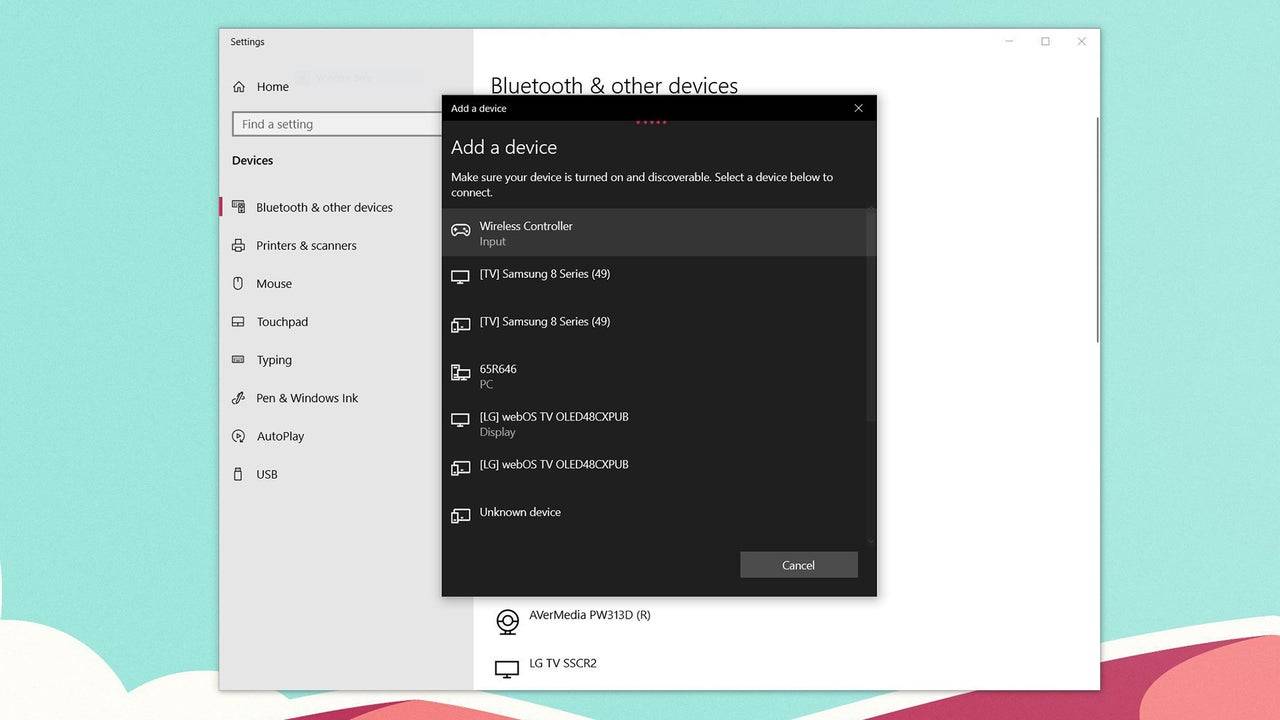
Come abbinare il controller Dualsense PS5 al PC su Bluetooth
- Accedi alle impostazioni Bluetooth del PC premendo il tasto Windows, digitando "Bluetooth" e selezionando ** Bluetooth e altri dispositivi ** dal menu.
- Fare clic su ** Aggiungi Bluetooth o altro dispositivo **.
- Scegli ** Bluetooth ** nella finestra pop-up.
- Sul tuo controller Dualsense (assicurati che sia disconnesso e spento), premere contemporaneamente il pulsante PS e creare il pulsante (accanto al D-Pad) fino a quando la barra della luce sotto il touchpad non inizia a sbattere le palpebre.
- Sul tuo PC, seleziona il controller Dualsense dall'elenco dei dispositivi Bluetooth disponibili.
-
May 27,25Chimera Clan Boss Guide: Top Builds, Masteries & Gear for Raid: Shadow Legends Raid: Shadow Legends continua a spingere la busta con i suoi aggiornamenti e il boss del clan Chimera si distingue mentre l'apice delle sfide di PVE. A differenza delle battaglie semplici e incentrate sul potere dei tradizionali boss del clan, la chimera richiede adattabilità, una gestione precisa a svolta e una comprensione di i
-
 Apr 07,25Atomfall: tutte le ricette e le posizioni che creano Il crafting è un'abilità di sopravvivenza essenziale in *atomfall *, cruciale per la creazione di armi e oggetti di recupero. Per padroneggiare questa abilità, dovrai raccogliere le ricette di creazione necessarie. Ecco una guida completa per aiutarti a individuare tutte le ricette di artigianato nel gioco. Come usare le ricette di creazione in Atom
Apr 07,25Atomfall: tutte le ricette e le posizioni che creano Il crafting è un'abilità di sopravvivenza essenziale in *atomfall *, cruciale per la creazione di armi e oggetti di recupero. Per padroneggiare questa abilità, dovrai raccogliere le ricette di creazione necessarie. Ecco una guida completa per aiutarti a individuare tutte le ricette di artigianato nel gioco. Come usare le ricette di creazione in Atom -
 Feb 02,25Roblox Rilascio di codici Brookhaven (gennaio 2025) Brookhaven Roblox Codici musicali: una guida completa Brookhaven, un gioco di ruolo di Top Roblox, consente ai giocatori di costruire case, raccogliere automobili ed esplorare una città vibrante. Una caratteristica unica è la sua capacità di sbloccare e suonare varie canzoni. Questa guida fornisce un elenco aggiornato di codici ID Brookhaven da espandere
Feb 02,25Roblox Rilascio di codici Brookhaven (gennaio 2025) Brookhaven Roblox Codici musicali: una guida completa Brookhaven, un gioco di ruolo di Top Roblox, consente ai giocatori di costruire case, raccogliere automobili ed esplorare una città vibrante. Una caratteristica unica è la sua capacità di sbloccare e suonare varie canzoni. Questa guida fornisce un elenco aggiornato di codici ID Brookhaven da espandere -
 Feb 01,25Il remake di Resident Evil 4 passa il grande traguardo delle vendite in franchising Il remake di Resident Evil 4 supera 9 milioni di copie vendute: un trionfo Capcom Il remake di Resident Evil 4 di Capcom ha ottenuto un successo fenomenale, recentemente superando 9 milioni di copie vendute dal suo lancio di marzo 2023. Questo traguardo segue il precedente successo del gioco di 8 milioni di vendite, evidenziandolo
Feb 01,25Il remake di Resident Evil 4 passa il grande traguardo delle vendite in franchising Il remake di Resident Evil 4 supera 9 milioni di copie vendute: un trionfo Capcom Il remake di Resident Evil 4 di Capcom ha ottenuto un successo fenomenale, recentemente superando 9 milioni di copie vendute dal suo lancio di marzo 2023. Questo traguardo segue il precedente successo del gioco di 8 milioni di vendite, evidenziandolo
